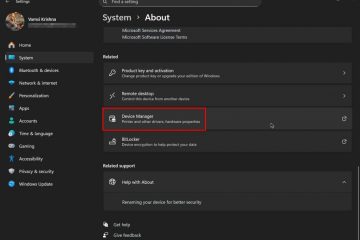Cum să forțați dezinstalarea unui program în Windows 10 sau 11
Există diferite moduri de a dezinstala un program în Windows 10. Cele mai simple metode sunt prin intermediul Adăugați sau eliminați utilitarul de programe sau aplicația Setări. Cu toate acestea, uneori apar probleme care împiedică dezinstalarea aplicațiilor și programelor terță parte folosind metode convenționale.
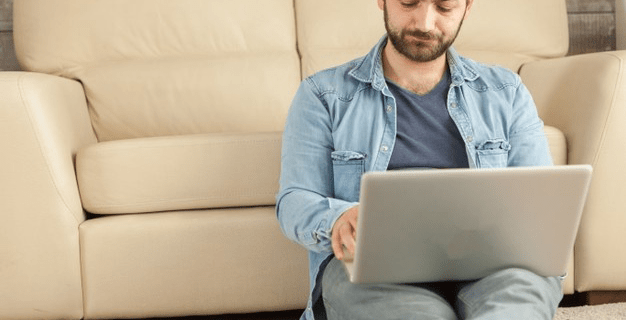
În acest articol, vă vom ghida prin pașii pentru alte cinci moduri prin care puteți forța dezinstalarea unei aplicații sau a unui program în Windows 10.
Cum să forțați dezinstalarea unui program în Windows 10
Pentru a forța dezinstalarea unei aplicații sau a unui program terță parte, încercați următoarele metode:
Utilizați programul de dezinstalare al aplicației sau al programului
Fișierul de registry pentru programul pe care încercați să îl dezinstalați este posibil ca dezinstalarea să fi fost eliminată. Din fericire, majoritatea aplicațiilor și programelor terță parte vin cu un program de dezinstalare. Acest utilitar este în esență un expert de dezinstalare; iată cum se utilizează:
Accesați directorul în care este instalată aplicația sau programul. Directorul implicit pentru majoritatea aplicațiilor terță parte este X:\Program Files\(Program sau App Name) sau X:\Program Files(x86)\(Program sau App Name) puternic>.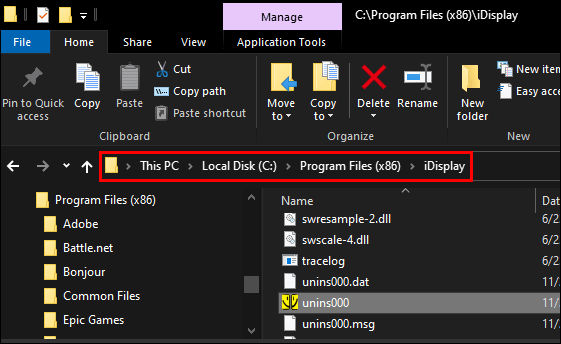 Căutați utilitarul în director. De obicei se numește „uninstall.exe” sau „uninstaller.exe”; faceți dublu clic pe el.
Căutați utilitarul în director. De obicei se numește „uninstall.exe” sau „uninstaller.exe”; faceți dublu clic pe el.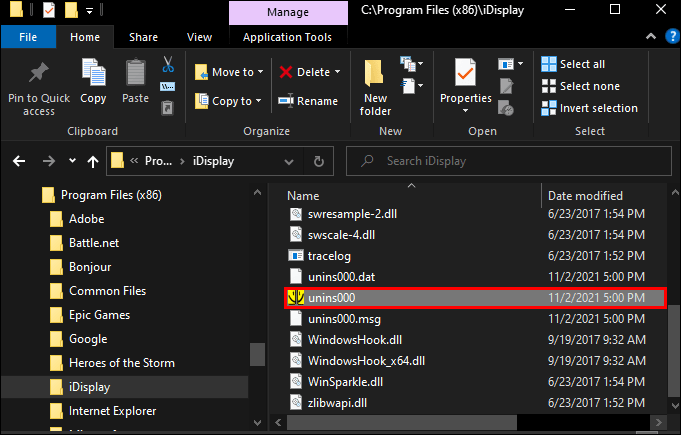 Completați instrucțiunile de pe ecran. La sfârșit, expertul va dezinstala programul.
Completați instrucțiunile de pe ecran. La sfârșit, expertul va dezinstala programul.
Utilizați linia de comandă
Pentru a dezinstala un program sau o aplicație prin linia de comandă, mai întâi va trebui să rulați promptul de comandă ca administrator:
În caseta de căutare Windows, tastați cmd.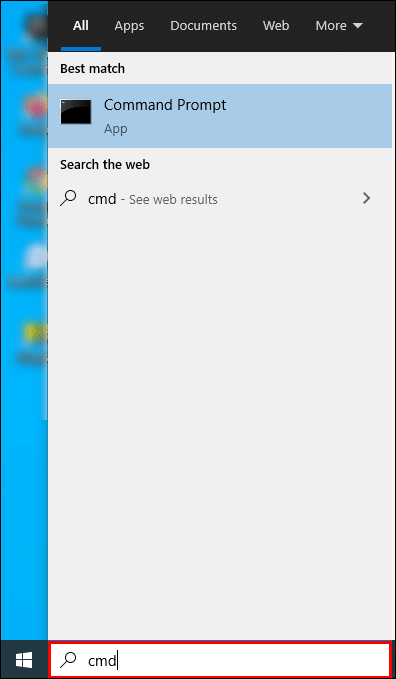 Selectați aplicația Prompt de comandă.
Selectați aplicația Prompt de comandă.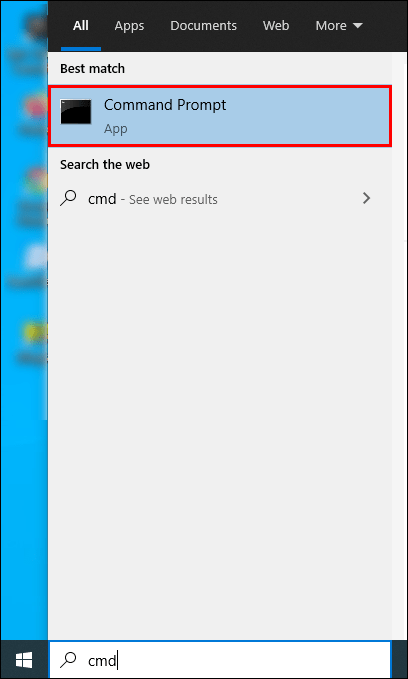 Clic dreapta pe el , apoi dați clic pe Rulați ca administrator. Linia de comandă se va deschide cu permisiunile de administrator.
Clic dreapta pe el , apoi dați clic pe Rulați ca administrator. Linia de comandă se va deschide cu permisiunile de administrator.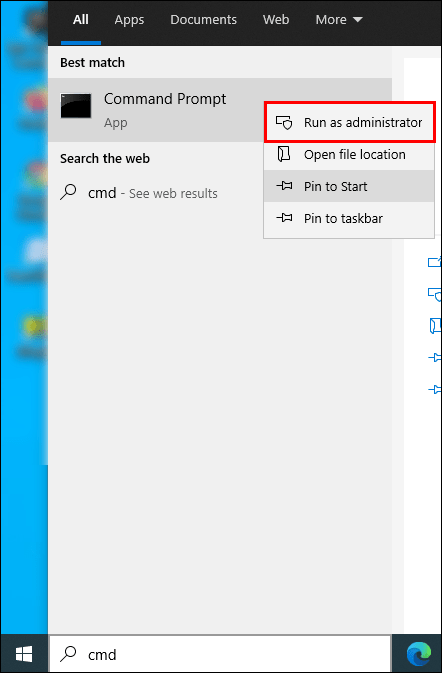 La solicitare, tastați wmic apoi apăsați Enter.
La solicitare, tastați wmic apoi apăsați Enter.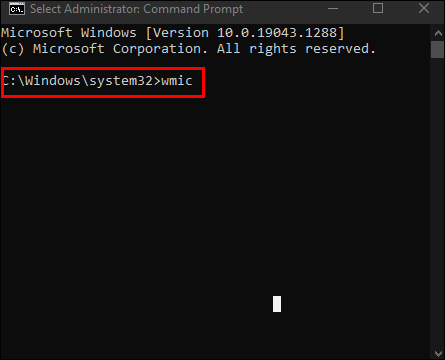 Veți vedea solicitarea wmic: root\clic> pentru a confirma că procesele Windows Management Instrumentation sunt gata de utilizare.
Veți vedea solicitarea wmic: root\clic> pentru a confirma că procesele Windows Management Instrumentation sunt gata de utilizare.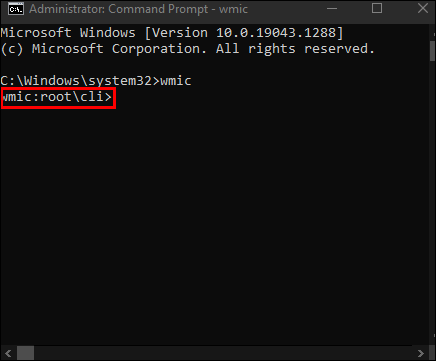 Pentru a obține o listă a programelor pe care le instalat pe computer, introduceți produs obține numele, apoi apăsați pe Enter.
Pentru a obține o listă a programelor pe care le instalat pe computer, introduceți produs obține numele, apoi apăsați pe Enter.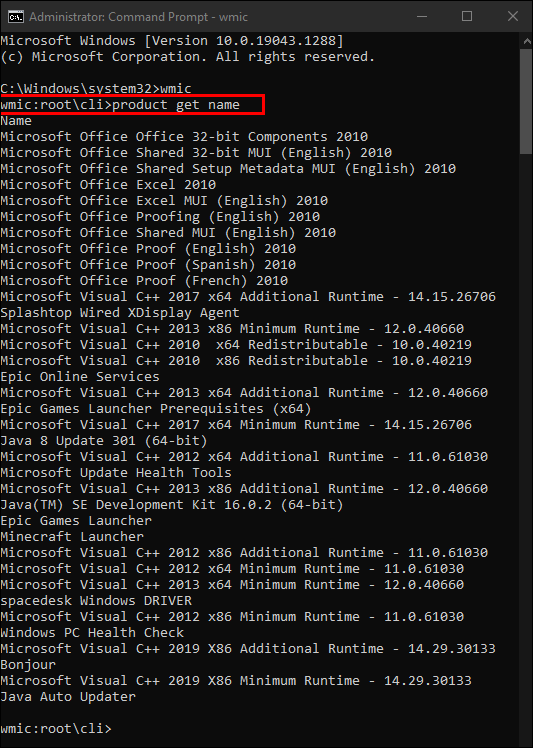 Se vor afișa toate aplicațiile și programele. Rulați următoarea comandă pentru a dezinstala programul: product where name=„nume program” apelați dezinstalare. În loc de „nume program”, introduceți numele programului.
Se vor afișa toate aplicațiile și programele. Rulați următoarea comandă pentru a dezinstala programul: product where name=„nume program” apelați dezinstalare. În loc de „nume program”, introduceți numele programului.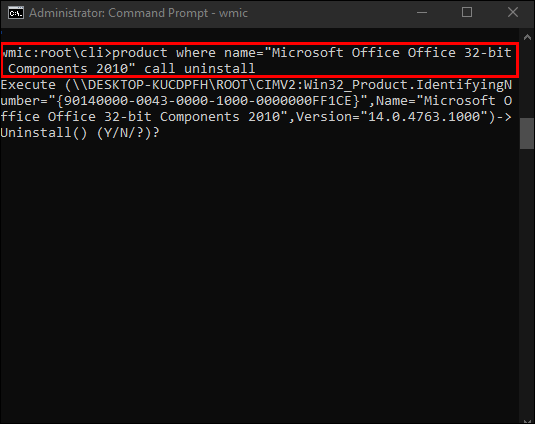 Tu”Vi se va cere să confirme dacă doriți să executați comanda. Tastați Y pentru a confirma sau N pentru a anula, apoi apăsați Enter.
Tu”Vi se va cere să confirme dacă doriți să executați comanda. Tastați Y pentru a confirma sau N pentru a anula, apoi apăsați Enter.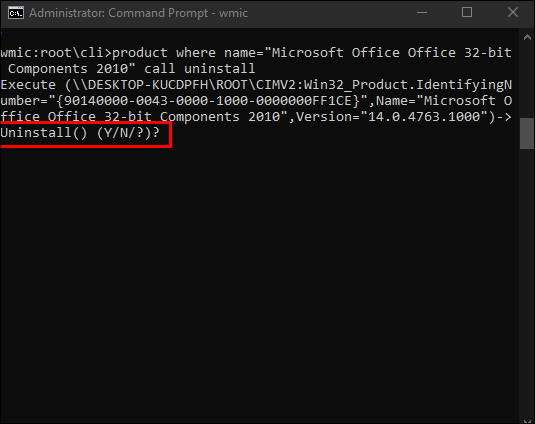 După scurt timp, veți primi un mesaj care confirmă că metoda a a fost executat cu succes; astfel, programul dvs. a fost dezinstalat.
După scurt timp, veți primi un mesaj care confirmă că metoda a a fost executat cu succes; astfel, programul dvs. a fost dezinstalat.
Utilizați Editorul Registrului
O altă modalitate de a dezinstala un program sau o aplicație este ștergerea tuturor urmelor acestuia din Registrul PC-ului. Iată cum să utilizați Editorul de registry:
Deschideți o casetă de dialog Executare apăsând tasta siglă Windows + R.
Tastați regedit apoi faceți clic pe OK.
În Editorul de registry prin panoul din stânga, accesați următorul director: HKEY_LOCAL_MACHINE > SOFTWARE > Microsoft > Windows > CurrentVersion > Dezinstalare. 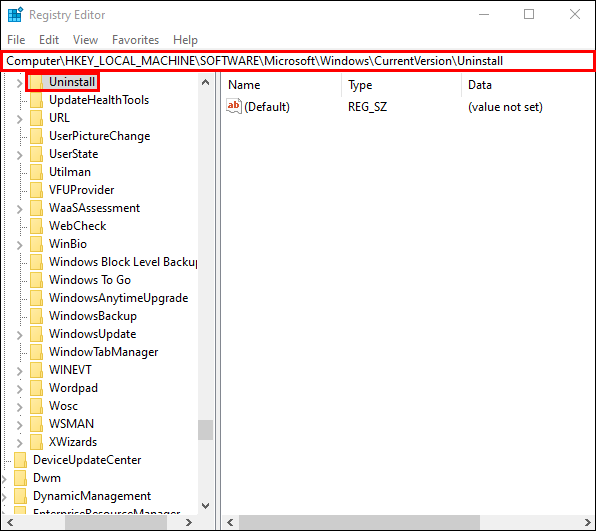 Sub tasta Dezinstalare din panoul din stânga, găsiți subcheia referitoare la aplicația sau programul pe care doriți să îl dezinstalați. Notă: este posibil ca subcheia să nu aibă același nume ca aplicația sau programul.
Sub tasta Dezinstalare din panoul din stânga, găsiți subcheia referitoare la aplicația sau programul pe care doriți să îl dezinstalați. Notă: este posibil ca subcheia să nu aibă același nume ca aplicația sau programul.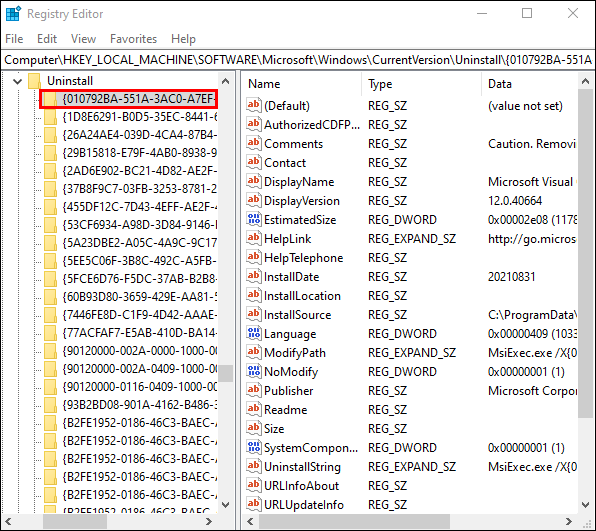 Faceți clic dreapta pe el, apoi selectați Ștergeți.
Faceți clic dreapta pe el, apoi selectați Ștergeți.
Alegeți Da în fereastra pop-up de confirmare. După ce subcheia a fost ștearsă cu succes, închideți Editorul de registru și reporniți computerul.
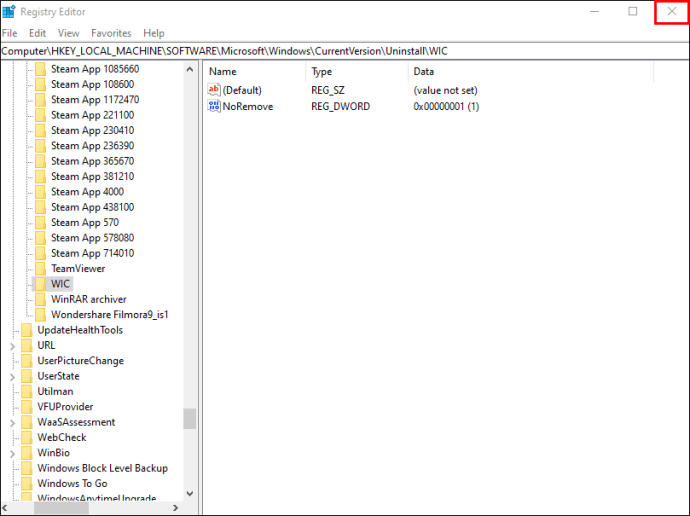 Odată ce repornește, verificați dacă aplicația a fost eliminată.
Odată ce repornește, verificați dacă aplicația a fost eliminată.
Utilizați modul sigur
Uneori, interferența terță parte poate fi motivul pentru care nu puteți dezinstala o anumită aplicație. Una dintre cele mai bune modalități de a rezolva acest lucru este pornirea computerului în modul sigur, unde doar aplicațiile standard au permisiunea de a rula.
Deschideți o casetă de dialog Run apăsând tasta siglă Windows + R.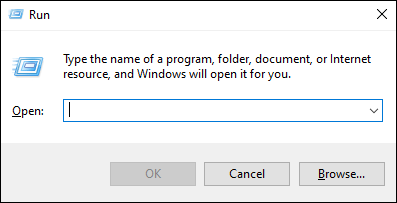 Tastați msconfig apoi faceți clic pe OK pentru a deschide utilitarul Configurare sistem.
Tastați msconfig apoi faceți clic pe OK pentru a deschide utilitarul Configurare sistem.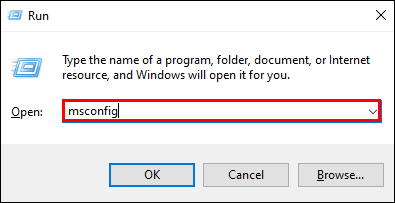 Selectați fila Pornire.
Selectați fila Pornire.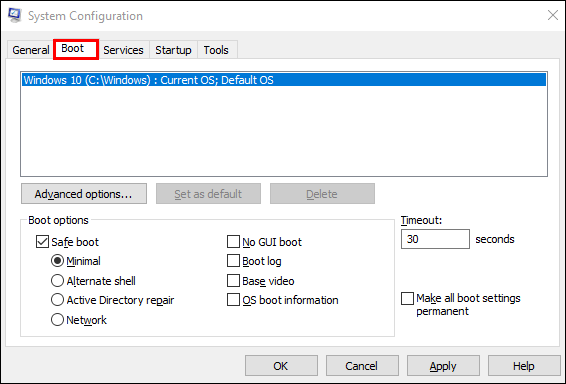 În Opțiuni de pornire, bifați opțiunea Pornire sigură.
În Opțiuni de pornire, bifați opțiunea Pornire sigură.
Faceți clic pe Aplicați, apoi OK.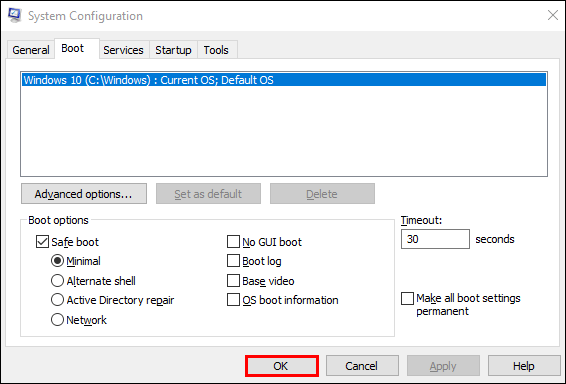 Selectați Reporniți din caseta de dialog pop-up pentru a reporni computerul.
Selectați Reporniți din caseta de dialog pop-up pentru a reporni computerul.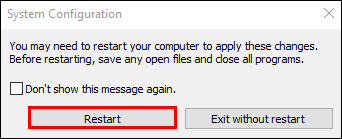
Odată ce computerul repornește, acesta va fi în modul sigur. Pentru a dezinstala aplicația, urmați pașii descriși pentru oricare dintre cele trei metode descrise mai sus.
Utilizați aplicația terță parte
Dacă niciuna dintre metodele de mai sus nu a funcționat, puteți încerca o program de dezinstalare terță parte. Există o varietate de programe special pentru Windows 10 pentru a forța dezinstalarea aplicațiilor și programelor persistente. Unul dintre cele mai bune este Revo Uninstaller.
Aplicația Revo Uninstaller este concepută special pentru a dezinstala programele care sunt instalate pe un computer, dar care nu sunt listate în programele instalate. Pentru a dezinstala folosind Revo Uninstaller:
Instalați aplicația Revo Uninstaller.
Lansați aplicația, apoi faceți clic pe butonul Dezinstalare forțată din panoul din stânga.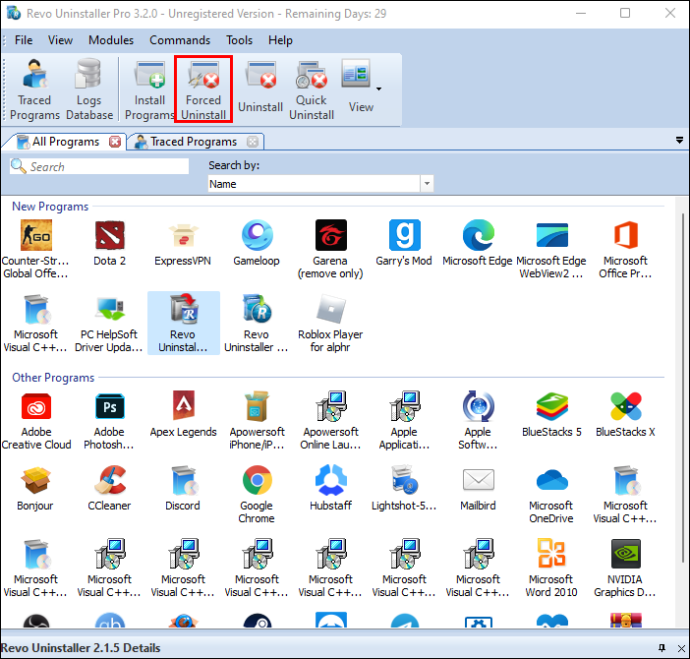 În Dezinstalare forțată fereastra din câmpul de text Numele exact al programului, începeți să introduceți cu precizie numele programului sau al aplicației. Ca alternativă, puteți indica calea fișierului sau a dosarului făcând clic pe butonul Căutați.
În Dezinstalare forțată fereastra din câmpul de text Numele exact al programului, începeți să introduceți cu precizie numele programului sau al aplicației. Ca alternativă, puteți indica calea fișierului sau a dosarului făcând clic pe butonul Căutați.
Dacă Revo Uninstaller găsește un program de dezinstalare încorporat, acesta va afișa calea acestuia ca o altă opțiune de dezinstalare. Pentru a încerca această metodă – dacă nu ați făcut-o deja – bifați opțiunea Rulați programul de dezinstalare încorporat selectat din colțul din stânga jos. Sau debifați opțiunea dacă fișierul uninstall.exe nu funcționează.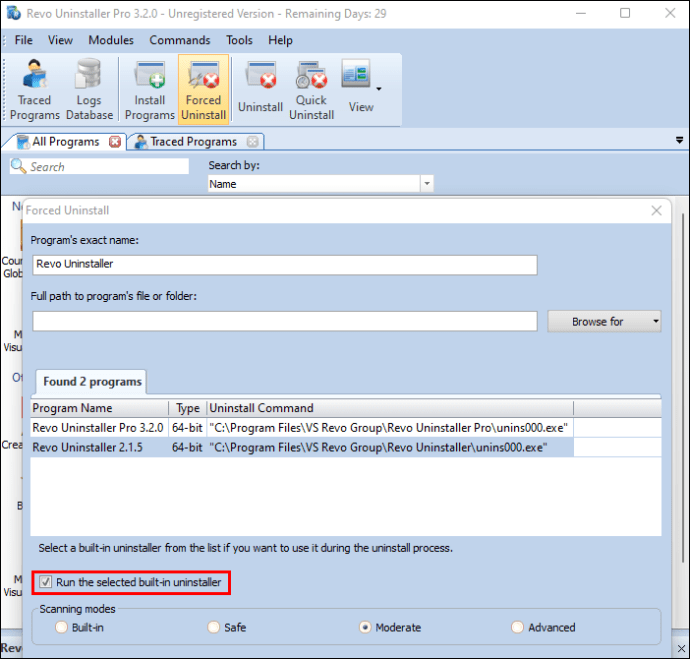 Dacă se găsește un jurnal de urmărire în fila Jurnal (număr) găsit, atunci îl puteți selecta pentru dezinstalați așa.
Dacă se găsește un jurnal de urmărire în fila Jurnal (număr) găsit, atunci îl puteți selecta pentru dezinstalați așa.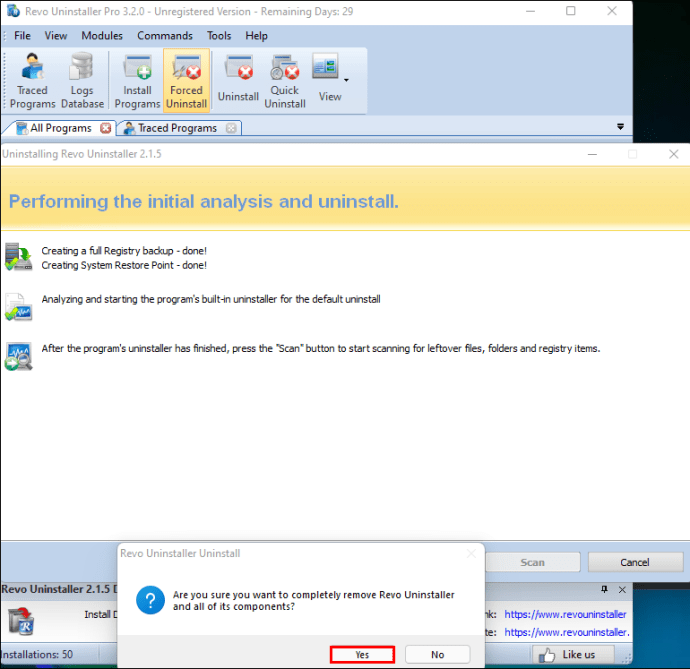 Pentru a scana computerul pentru elemente de program rămase, selectați unul dintre cele trei moduri: Sigur, Moderat și Avansat. Fiecare mod ulterior necesită mai mult timp, deoarece efectuează o scanare mai amănunțită rămasă.
Pentru a scana computerul pentru elemente de program rămase, selectați unul dintre cele trei moduri: Sigur, Moderat și Avansat. Fiecare mod ulterior necesită mai mult timp, deoarece efectuează o scanare mai amănunțită rămasă.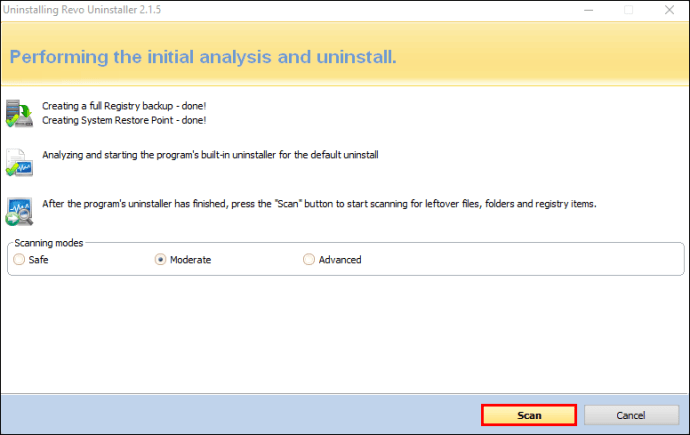 Faceți clic pe Înainte. În funcție de opțiunile pe care le-ați selectat, Revo Uninstaller va rula programul de dezinstalare încorporat, va folosi jurnalul de urmărire pentru a șterge programul sau va începe scanarea rămasă. Timpul necesar scanării va depinde de hardware-ul computerului dvs., numărul total și tipul dintre programele pe care le-ați instalat și programul pe care îl dezinstalați.
Faceți clic pe Înainte. În funcție de opțiunile pe care le-ați selectat, Revo Uninstaller va rula programul de dezinstalare încorporat, va folosi jurnalul de urmărire pentru a șterge programul sau va începe scanarea rămasă. Timpul necesar scanării va depinde de hardware-ul computerului dvs., numărul total și tipul dintre programele pe care le-ați instalat și programul pe care îl dezinstalați.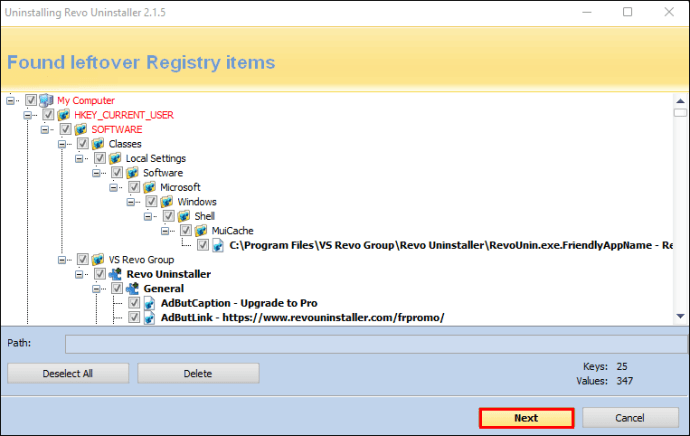 Odată ce scanarea este finalizată, se va afișa o listă cu intrările din Registry rămase, urmată de o listă cu fișierele rămase.
Odată ce scanarea este finalizată, se va afișa o listă cu intrările din Registry rămase, urmată de o listă cu fișierele rămase.
Selectați fișierele pe care doriți să le ștergeți, apoi faceți clic pe Ștergeți. Doar intrările îngroșate vor fi șterse. Dacă nu au fost găsite resturi din Registry, Revo Uninstaller va afișa lista de foldere și fișiere rămase..Parcurgeți articolele, apoi faceți clic pe butonul Selectați tot, apoi pe Șterge.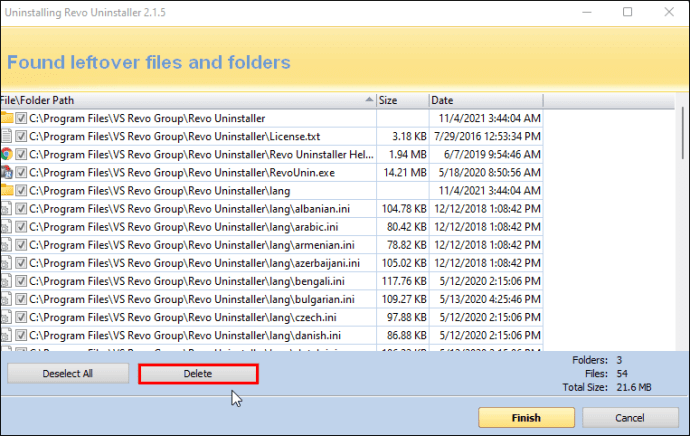
Programul sau aplicația este acum dezinstalată.
Scaparea în sfârșit de aplicațiile persistente
Uneori, folosind aplicațiile Setări sau Adăugați sau eliminați programe nu sunt suficiente pentru a dezinstala unele aplicații terță parte în Windows 10. Există mai multe motive pentru care aceasta ar putea fi situația. Din fericire, există și alte câteva modalități de a dezinstala cu succes o aplicație greu de eliminat.
Ați reușit să dezinstalați programul sau aplicația în cele din urmă? Dacă da, ce metodă a funcționat? Anunțați-ne în secțiunea de comentarii de mai jos.
Renunțare la răspundere: Unele pagini de pe acest site pot include un link de afiliat. Acest lucru nu afectează în niciun fel editorialul nostru.